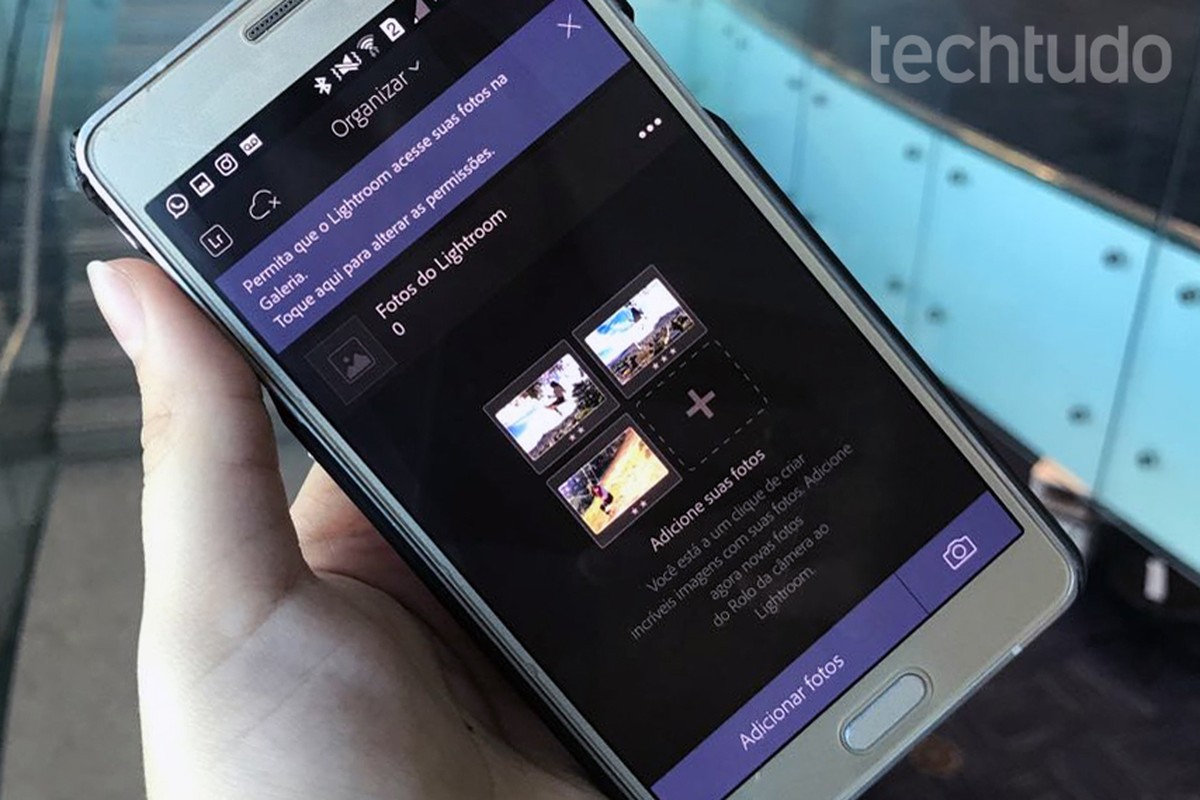
Por Helito Bijora, para o TechTudo
O Lightroom é um aplicativo de edição de fotos da Adobe. Disponível em celulares, ele traz recursos avançados para profissionais do ramo da fotografia. Entretanto, algumas funções são grátis e podem ser acessadas em um clique, então, não necessitam de conhecimento específico para serem usadas. Este é o caso dos presets (predefinições), conjunto de configurações de filtros e efeitos bastante utilizado por digital influencers para melhorar fotos e chamar mais atenção no Instagram. Os presets do Lightroom podem ser encontrados grátis ou à venda na Internet.
LEIA: Instagram tem 'segredos' para deixar fotos perfeitas
Digital influencers brasileiras, como Jade Seba e Flávia Pavanelli, já declararam usar presets para editar fotos. O recurso é ideal para ter imagens que se destaquem nas redes sociais, ou para organizar o Feed do Instagram com fotos que tenham o mesmo filtro. No tutorial a seguir, confira como mexer no Lightroom pelo celular para melhorar as suas fotos e publicar no Instagram. O procedimento foi realizado na versão do aplicativo para iPhone (iOS), mas as dicas também valem para usuários de Android.
Quer comprar celular, TV e outros produtos com desconto? Conheça o Compare TechTudo
Passo 1. Abra o app do Lightroom para celular e importe a foto que você quer usar. Para isso, toque sobre o ícone à esquerda da câmera, no canto inferior direito da tela. Selecione a foto desejada na sua biblioteca;
Passo 2. Agora, toque em "Predef.", no fim da coluna inferior. Escolha o preset que você quer usar, de acordo com a descrição deles ("brilhante", "vívido" etc).
Esses efeitos são gratuitos e já vêm inclusos no aplicativo, mas há digital influencers que vendem os pacotes de presets que utilizam para posts em redes sociais. Os presets de Flávia Pavanelli, por exemplo, foram desenvolvidos pelo fotógrafo Lucas Pinhel e estão à venda no site dele. Você também pode criar seu próprio preset, pelo computador.
Quando tiver aplicado o preset de sua escolha, confirme a edição no botão de aplicar, localizado no canto inferior direito;
Passo 3. Depois de aplicar o preset, você pode ajustar aspectos da edição como brilho e cor na barra inferior do Lightroom. Depois de satisfeito com o resultado, toque sobre o botão no canto superior direito da tela para salvar as edições e importar a foto editada para a biblioteca do aplicativo. Voltando à tela inicial, toque em "Todas as fotos";
Passo 4. A foto que você editou será exibida na biblioteca. Toque sobre ela para abri-la. Em seguida, selecione o botão de compartilhamento, no canto superior direito;
Passo 5. Toque em "Compartilhar" e escolha o tamanho da imagem;
Passo 6. No menu de compartilhamento do iPhone ou Android, toque sobre o ícone do Instagram. O app da rede social será aberto e você pode escolher se quer publicar a foto no feed ou na sua história.
Como baixar os dados da minha conta no Instagram? Tire dúvidas no Fórum do TechTudo.
Veja 10 dicas para deixar suas fotos no Instagram com ‘toque especial’
Como ter o Instagram Insights sem ser uma empresa ou pessoa pública
O que é impressão no Instagram?
Como o Instagram funciona? Entenda o algoritmo que organiza seu feed
Agendamento de transmissões ao vivo será disponibilizado gradualmente para usuários da rede social; aplicativo também permitirá testar conexão e iluminação antes de lives com convidados
Versão online do editor de apresentações permite compartilhar edições com amigos e baixar documentos para o PC; veja como usar o PowerPoint online
Celulares que rodam Fortnite e número de jogadores estão entre as dúvidas sobre o Battle Royale da Epic Games
Novo game de sobrevivência contra zumbis desafia jogador a administrar recursos e criar uma pequena comunidade para enfrentar as criaturas.
App para Android e iPhone (iOS) traz exercícios gratuitos diários e sons relaxantes.
© 1996 – 2024. Todos direitos reservados a Editora Globo S/A. Este material não pode ser publicado, transmitido por broadcast, reescrito ou redistribuído sem autorização.
